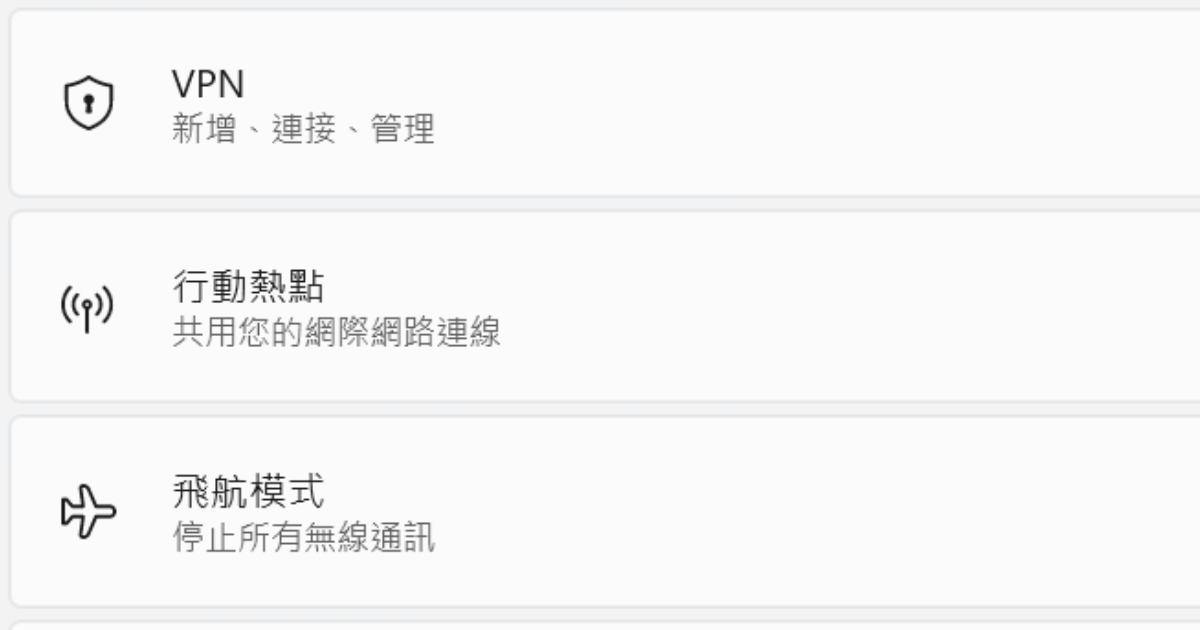
在手機上經常會開啟的網路熱點分享功能,在 Windows 11上也有提供,有時候所處的環境只能有線上網時,想要同時讓筆電、平板、手機…等裝置都能同時上網,只要開啟 Windows 11裡的熱點分享功能,就能如同手機的熱點功能一樣,將網路分享給多個無線上網的裝置使用。
步驟1.點選工作列上的 Windows 開啟圖示,於出現的選單中選擇「設定」。
步驟2.於設定的視窗中,找到「網路和網際網路」的選項。
步驟3.接著於右側的設定項目中,找到「行動熱點」。
步驟4.初次設定時,建議設定熱點名稱及密碼,先展開「內容」項目,找到「編輯」。
步驟5.於出現的「編輯網路資訊」視窗中,設定被辨識的熱點名稱及密碼。
步驟6.回到步驟4.的畫面後,將行動熱點「開啟」,就能做為被搜尋的熱點。


請注意!留言要自負法律責任,相關案例層出不窮,請慎重發文!